کریس خاطرنشان می کند که اکسل از هر دو نمای Normal و Page Layout پشتیبانی می کند. او نمیپرسد آیا راهی برای غیرفعال کردن نمای صفحهبندی وجود دارد تا کاربر یک کتاب کار نتواند آن را انتخاب کند.
اکسل این دو نما (معمولی و صفحهبندی) را از تب View روبان در دسترس قرار میدهد. ممکن است فکر کنید که راه حل این است که به سادگی رابط کاربری را تغییر دهید تا ابزار صفحه بندی دیگر روی نوار موجود نباشد. متأسفانه گفتن این کار آسان تر از انجام آن است.
اگر از اکسل 2007 استفاده می کنید، تغییر رابط کاربری بسیار سخت است. این نیاز به نوشتن کد XML و اطمینان از اجرای کد هر بار که کتاب کار باز می شود، دارد. اگر به چیزهای بسیار سخت علاقه دارید، می توانید در این صفحه اطلاعاتی در مورد نحوه شروع پیدا کنید:
http://msdn.microsoft.com/en-us/library/aa338202.aspx
اگر از اکسل 2010 یا نسخه جدیدتر استفاده می کنید، تغییر رابط کاربری کمی آسان تر است. با دنبال کردن این مراحل می توانید این کار را انجام دهید:
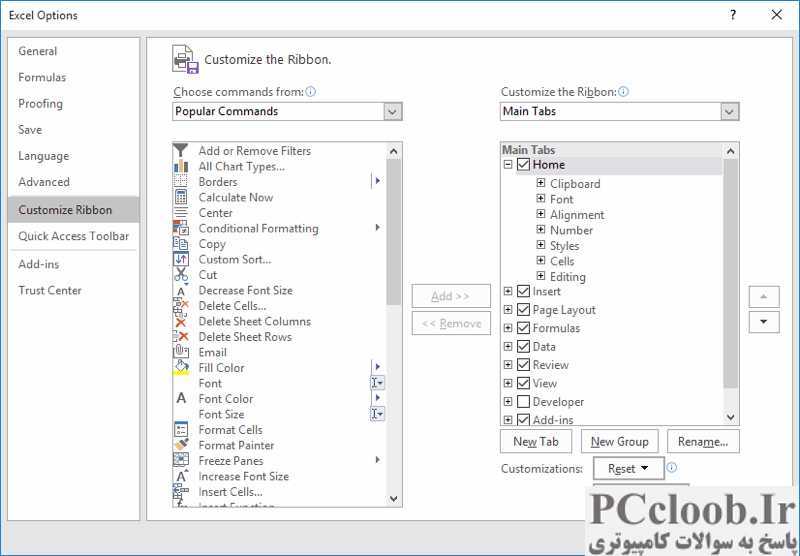
شکل 1. کادر محاوره ای Excel Options.
- روی تب File کلیک کنید و سپس روی گزینه ها کلیک کنید. اکسل کادر محاوره ای Excel Options را نمایش می دهد.
- در سمت چپ کادر محاورهای، روی Customize Ribbon کلیک کنید. (شکل 1 را ببینید.)
- در ستون سمت راست کادر محاوره ای، روی علامت مثبت کوچک در سمت چپ ورودی تب View کلیک کنید. اکسل گزینه هایی را که در زیر تب View هستند را به شما نشان می دهد.
- یک بار روی گزینه Workbook Views کلیک کنید.
- روی دکمه Remove کلیک کنید.
- روی OK کلیک کنید.
خودشه. اکنون، اگر به تب View بروید، متوجه می شوید که کاربر دیگر نمی تواند به نمای صفحه بندی تغییر کند. در واقع، کاربر نمیتواند هیچ نمای دیگری به جز هر نمایی که در زمان فعلی در آن هستید انتخاب کند. این تغییر فقط بر دستگاه فعلی، برای همه کتابهای کار، تأثیر میگذارد و نمیتواند به هیچ کتاب کار خاصی مرتبط شود. (دلیل این است که در حالی که می توانید نوارها را کمی در اکسل 2010 تغییر دهید، نمی توانید آنها را در ماکروها تغییر دهید. این یک درد بزرگ است و باید به نوشتن کد XML مانند اکسل 2007 بازگردید.)
شاید راه حل بهتر ایجاد یک ماکرو کوچک باشد که مطمئن شود کاربرگ همیشه در نمای عادی نمایش داده می شود. انجام این کار آسان است؛ فقط بر روی یک برگه کاربرگ راست کلیک کرده و View Code را از منوی زمینه ایجاد شده انتخاب کنید. در پنجره کد، موارد زیر را وارد کنید:
Private Sub Worksheet_SelectionChange(ByVal Target As Range)
ActiveWindow.View = xlNormalView
End Sub
این کد باعث میشود تا اکسل هر بار که چیزی را که روی صفحه انتخاب شده تغییر میدهد، به نمای عادی تغییر میکند. کسی میتواند از ابزارهای موجود در برگه View نوار برای جابهجایی به نمای صفحهبندی استفاده کند، اما به محض اینکه سلول دیگری را انتخاب کرد، ماکرو وارد شده و به نمای عادی برمیگردد.